IP-адрес принтера Xerox – важная информация для его настройки и управления. Зачастую, пользователи сталкиваются с ситуацией, когда не знают IP-адрес своего принтера и не могут выполнить настройку или подключить его к сети. В этой статье мы подробно рассмотрим, как узнать IP-адрес принтера Xerox на различных устройствах.
Первый способ – использование панели управления принтера. Для этого необходимо нажать на кнопку «Меню» на панели управления принтера Xerox. Затем прокрутить вниз до пункта «Информация о принтере» и выбрать «Сеть». Здесь вы сможете найти идентификатор принтера (MAC-адрес) и его IP-адрес. Запишите эту информацию для дальнейшего использования.
Второй способ – использование командной строки. Для Windows откройте командную строку, нажав «Пуск», введите «cmd» в строке поиска и выберите «Командная строка». Затем введите команду «ipconfig» и нажмите клавишу Enter. В результате появится список сетевых подключений. Найдите подключение, через которое принтер подключен к компьютеру, и найдите его IP-адрес.
Третий способ – использование утилит для поиска IP-адреса принтера на сети. Существует несколько бесплатных утилит, которые могут сканировать сеть и находить подключенные к ней устройства, включая принтеры. Одним из таких утилит является Advanced IP Scanner. Установите и запустите программу, затем нажмите на кнопку «Сканировать» и дождитесь окончания процесса сканирования. В результате программа покажет список устройств, подключенных к вашей сети, включая принтеры, и их IP-адреса.
Теперь вы знаете несколько способов узнать IP-адрес принтера Xerox. Вам остается выбрать наиболее удобный для вас. Удачной настройки и использования вашего принтера!
Как определить IP адрес принтера Xerox
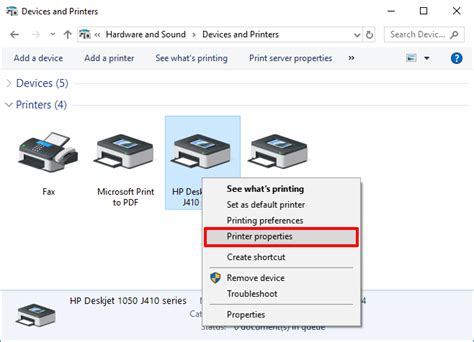
Определение IP адреса принтера Xerox может понадобиться для настройки сетевого подключения или для установки драйверов на компьютер. Выполните следующие шаги, чтобы узнать IP адрес принтера Xerox:
1. Проверьте справочник принтера
Большинство принтеров Xerox имеют функцию отображения IP адреса во встроенном справочнике. Перейдите в меню на принтере и найдите раздел "Сеть" или "Сетевые настройки". В этом разделе можно найти информацию об IP адресе принтера.
2. Используйте командную строку
Откройте командную строку на компьютере, подключенном к той же сети, что и принтер Xerox. Введите команду "ping ПринтерXerox", где "ПринтерXerox" замените на имя или IP адрес принтера. Нажмите Enter. В результате ping запроса будет отображен IP адрес принтера Xerox.
3. Проверьте настройки принтера через веб-интерфейс
Введите IP адрес принтера Xerox в адресную строку браузера и нажмите Enter. Откроется веб-интерфейс принтера. В этом интерфейсе можно найти информацию о сетевых настройках принтера, включая его IP адрес.
4. Используйте программное обеспечение Xerox
Для некоторых моделей принтеров Xerox существует специальное программное обеспечение, которое помогает узнать IP адрес принтера и выполнять другие сетевые настройки. Скачайте и установите это программное обеспечение с официального сайта Xerox и воспользуйтесь им для определения IP адреса принтера.
Итак, определить IP адрес принтера Xerox можно с помощью справочника принтера, командной строки, веб-интерфейса или специального программного обеспечения. Следуя указанным шагам, вы сможете легко найти IP адрес своего принтера Xerox и настроить его для работы в сети.
Подключение и проверка соединения
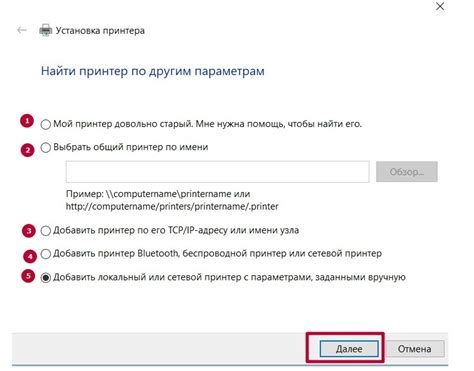
Для подключения к принтеру Xerox и проверки соединения необходимо выполнить следующие действия:
- Убедитесь, что ваш компьютер находится в одной сети с принтером Xerox. Для этого проверьте настройки сети и WiFi подключения.
- Откройте любой веб-браузер (например, Google Chrome, Mozilla Firefox, Microsoft Edge и др.) на вашем компьютере.
- В адресной строке браузера введите IP-адрес принтера Xerox. IP-адрес можно найти в настройках принтера или на его панели управления.
- Нажмите клавишу Enter или перейдите по ссылке выполните запрос.
Если IP-адрес указан верно и сетевое соединение работает исправно, вы перейдете на веб-интерфейс принтера Xerox. На этой странице вы сможете управлять настройками принтера, проверить уровень чернил или тонера, а также выполнить другие действия.
Если после выполнения шагов вы не можете подключиться к принтеру Xerox, убедитесь, что IP-адрес указан правильно и компьютер подключен к той же сети.
| Ошибка при подключении | Возможные решения |
|---|---|
| Страница не найдена | Проверьте правильность ввода IP-адреса и убедитесь, что принтер включен и подключен к сети. |
| Ошибка соединения | Проверьте сетевой кабель, WiFi-подключение или перезагрузите роутер. |
| Превышено время ожидания | Установите более стабильное соединение или попробуйте подключиться позже. |
Если проблемы с подключением к принтеру Xerox сохраняются, обратитесь за помощью к специалисту по информационным технологиям или сервисному центру Xerox.
Поиск IP адреса на самом принтере
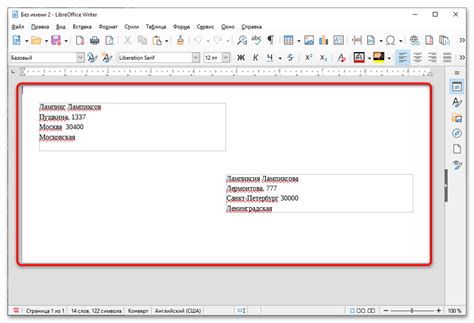
Если вам неизвестен IP адрес вашего принтера Xerox, вы можете найти его на самом устройстве. Для этого выполните следующие шаги:
- Включите принтер и дождитесь, пока он загрузится.
- На панели управления принтера нажмите кнопку "Меню".
- Используйте кнопки навигации на панели управления, чтобы перейти в раздел "Настройки".
- В разделе "Настройки" найдите опцию "Сеть" и выберите ее.
- В меню "Сеть" найдите опцию "TCP/IP" и выберите ее.
- В меню "TCP/IP" найдите опцию "IP адрес" или "Адрес принтера" и выберите ее.
На экране появится IP адрес вашего принтера Xerox. Запишите его или запомните для использования в будущем.
Если вы не можете найти нужные опции на панели управления принтера, обратитесь к руководству пользователя или свяжитесь со службой поддержки Xerox для получения дополнительной помощи.
Использование командной строки
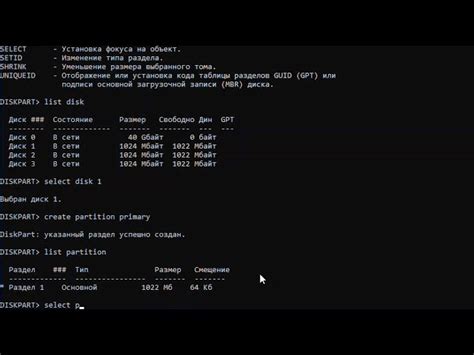
Для того чтобы узнать IP-адрес принтера Xerox, вы можете воспользоваться командной строкой вашего компьютера. Процедура может незначительно отличаться в зависимости от операционной системы. Ниже представлены инструкции для наиболее популярных систем.
Windows
1. Откройте меню "Пуск" и введите "cmd" в строку поиска. Нажмите Enter, чтобы открыть командную строку.
2. В командной строке введите команду "ipconfig" и нажмите Enter.
MacOS
1. Откройте "Программы" и выберите "Служебные программы". Затем откройте "Терминал".
2. В терминале введите команду "ifconfig" и нажмите Enter.
Linux
1. Откройте терминал. Вы можете найти его в меню или воспользоваться сочетанием клавиш "Ctrl + Alt + T".
2. В терминале введите команду "ifconfig" или "ip addr show" и нажмите Enter.
После того, как вы узнаете IP-адрес принтера Xerox, вы сможете использовать его для настройки и управления принтером через веб-интерфейс или другие специализированные утилиты.
Поиск IP адреса через меню принтера
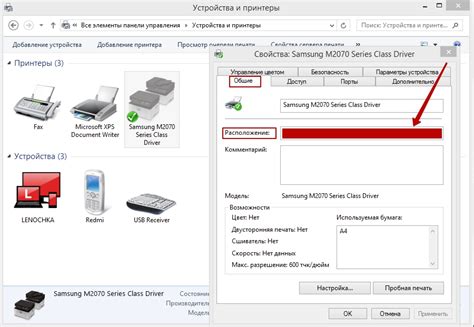
Для того чтобы узнать IP адрес принтера Xerox, можно воспользоваться его меню.
Шаг 1: На дисплее принтера нажмите на кнопку "Меню".
Шаг 2: Используйте навигационные кнопки на дисплее, чтобы найти раздел "Настройки" или "Настройки сети".
Шаг 3: В разделе "Настройки" найдите пункт "Сеть" или "Сетевые настройки".
Шаг 4: В меню "Сеть" найдите опцию "Сведения о сети" или "Сведения о подключении".
Шаг 5: На этой странице вы сможете увидеть IP адрес вашего принтера Xerox.
После того как вы узнали IP адрес принтера, его можно использовать для настройки подключения к сети или для доступа к веб-интерфейсу принтера.
Использование программы Xerox CentreWare Web
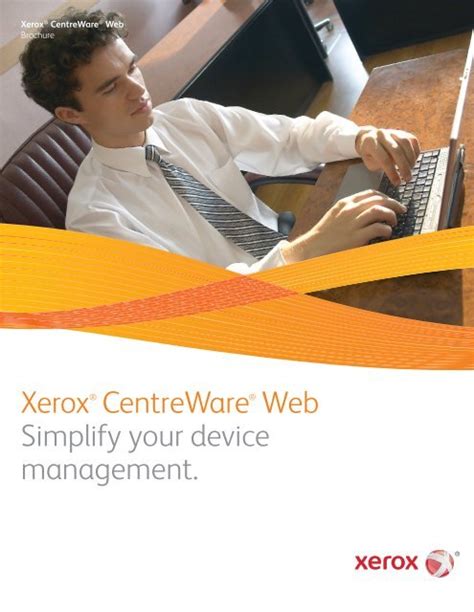
Для узнавания IP-адреса принтера Xerox можно воспользоваться программой Xerox CentreWare Web. Это удобное и мощное приложение, которое позволяет осуществить контроль и мониторинг принтера со своего компьютера.
Для начала, необходимо скачать и установить программу Xerox CentreWare Web с официального сайта производителя. После успешной установки, откройте приложение и следуйте инструкциям на экране для настройки связи с принтером.
После настройки связи, запустите Xerox CentreWare Web и войдите в систему с помощью своих учетных данных. Вам может потребоваться ввести логин и пароль, предоставленные в административной документации принтера или настройках учетной записи.
После успешной авторизации в программе откроется главное окно, где вы сможете увидеть список принтеров, которые подключены к вашей сети. Найдите нужный принтер в списке и выберите его для дополнительной настройки.
На странице принтера, перейдите во вкладку "Network" или "Сеть", где вы сможете увидеть информацию о сетевых настройках принтера, включая IP-адрес. Скопируйте IP-адрес принтера и сохраните его для дальнейшего использования.
Поиск IP адреса через DHCP сервер
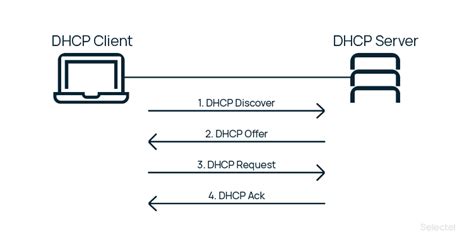
Для поиска IP адреса принтера Xerox через DHCP сервер, выполните следующие шаги:
| Шаг 1: | Включите принтер Xerox. |
| Шаг 2: | Настройте принтер Xerox на использование DHCP. Обычно это можно сделать в меню "Сеть" или "Настройки сети". |
| Шаг 3: | Перезагрузите принтер Xerox, чтобы применить новые настройки. |
| Шаг 4: | Подключите принтер Xerox к той же локальной сети, где находится DHCP сервер. |
| Шаг 5: | Дождитесь, пока DHCP сервер назначит IP адрес принтеру Xerox. |
| Шаг 6: | Узнайте IP адрес принтера Xerox, используя специальную программу или просмотрев список подключенных устройств на DHCP сервере. |
Теперь вы знаете, как можно узнать IP адрес принтера Xerox через DHCP сервер. Обратите внимание, что IP адрес может быть временным и может изменяться при каждом подключении принтера к сети. Если вам необходимо использовать постоянный IP адрес, вы можете настроить принтер Xerox на статическую конфигурацию сетевых параметров.
Поиск IP адреса в Wi-Fi сети
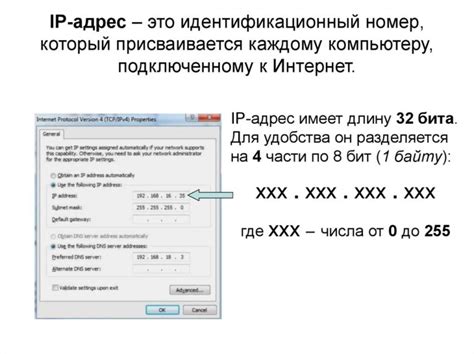
Для того чтобы найти IP адрес принтера Xerox в Wi-Fi сети, необходимо выполнить следующие шаги:
1. Проверить подключение принтера к Wi-Fi сети:
Убедитесь, что принтер Xerox подключен к Wi-Fi сети. Убедиться в этом можно, проверив, светится ли на принтере соответствующий индикатор или в меню принтера в разделе "сеть".
2. Найти IP адрес принтера на компьютере:
Для поиска IP адреса принтера на компьютере, выполните следующие действия:
- Откройте командную строку Windows, нажав комбинацию клавиш Win + R. В открывшемся окне введите команду cmd и нажмите Enter.
- В командной строке введите команду ipconfig и нажмите Enter.
- Найдите раздел "Беспроводное подключение Wi-Fi" и найдите строку "IPv4-адрес". Рядом с этой строкой будет указан IP адрес вашего компьютера в Wi-Fi сети.
3. Сканировать сеть для поиска принтера:
Если известен диапазон IP адресов Wi-Fi сети, на котором может находиться принтер, вы можете воспользоваться одной из следующих программ для сканирования сети:
- Advanced IP Scanner
- Angry IP Scanner
- NMAP
Установите одну из указанных программ на ваш компьютер, выполните сканирование сети и найдите IP адрес принтера Xerox.
4. Использовать панель управления принтером:
Если у вас есть доступ к панели управления принтера Xerox, вы можете найти IP адрес принтера в разделе "сеть" или "настройки". Обычно IP адрес указан в разделе "сеть", "TCP/IP настройки" или "сервисные настройки".
Обратите внимание, что точные инструкции по поиску IP адреса принтера могут отличаться в зависимости от модели Xerox и настроек вашей Wi-Fi сети.
Получение IP адреса из документации принтера
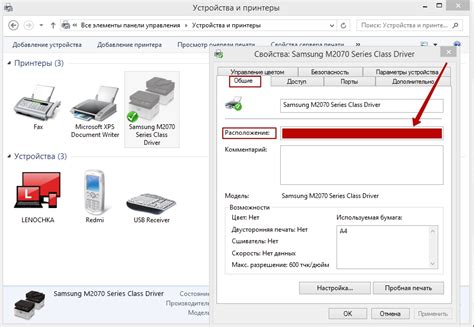
Для того чтобы узнать IP адрес принтера Xerox, можно обратиться к документации, которая поставляется вместе с устройством. Обычно в руководстве пользователя указаны различные способы настройки принтера, включая и его сетевые настройки.
Для быстрого поиска информации о настройке сети принтера Xerox в документации рекомендуется воспользоваться поиском по ключевым словам, таким как "IP адрес", "сетевые настройки" или "настройка TCP/IP". Обычно раздел, посвященный сетевым настройкам, содержит подробную информацию о том, как найти и изменить IP адрес принтера.
В некоторых моделях принтеров Xerox может быть доступен веб-интерфейс, через который можно настроить сетевые параметры. Для доступа к веб-интерфейсу принтера, обычно необходимо ввести IP адрес принтера в адресную строку веб-браузера и нажать Enter. Веб-интерфейс предоставляет дополнительные возможности по настройке сети, включая возможность изменить IP адрес.
Если документации принтера Xerox нет или вы не можете найти необходимую информацию о настройке сетевых параметров, рекомендуется обратиться к производителю или к специалисту технической поддержки, которые смогут помочь вам узнать IP адрес принтера.
Изменение IP адреса принтера Xerox может потребоваться в случае, если сетевая инфраструктура изменяется или если требуется подключить принтер к новой сети. Обязательно сохраните предыдущие настройки принтера, чтобы в случае необходимости вернуться к ним или восстановить их.



